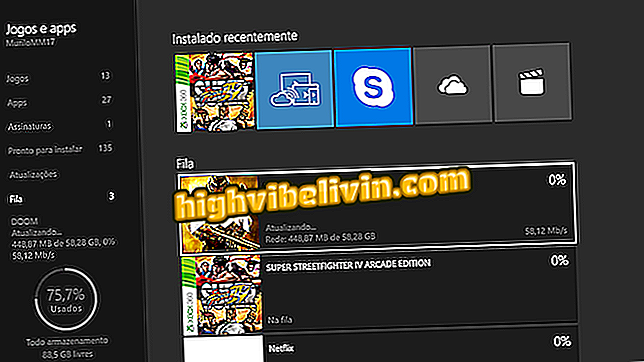Hoe foto's toevoegen aan PDF-documenten met Sejda online service
Met de Sejda online service kunnen gebruikers foto's toevoegen aan elk document in PDF-formaat. Met gratis bronnen is de site bij uitstek geschikt voor het opnemen van logo's in professioneel werk, watermerken in zakelijke documenten en foto's in cv's. Naast het aanbieden van de bewerkte pc-bestanddownload, kunt u met het platform de PDF naar cloudopslagsites zoals Google Drive en Dropbox verzenden.
LEZEN: Tip helpt om het leerplan eenvoudig in de cel te maken

Hoe bestanden naar PDF te converteren zonder programma's te downloaden
Nadat u een afbeelding in het gereedschap hebt ingevoegd, kunnen gebruikers het formaat van het object wijzigen en het object naar elk deel van het document verplaatsen om een overlay te maken. Als u een afbeelding aan een PDF-document wilt toevoegen zonder iets op uw computer te installeren, raadpleegt u het gebruik van Sejda. De procedure kan worden uitgevoerd op macOS, Windows en Linux.
Wilt u mobiele telefoon, tv en andere kortingsproducten kopen? Ken de vergelijking
Stap 1. Ga naar de Sejda-servicewebsite (http://www.sejda.com/en/) en klik op de optie "Alle tools";

Toegang tot de Sejda online service vanaf uw computer
Stap 2. Klik op de optie "Bewerken" om toegang te krijgen tot de bewerkingsfunctie voor PDF-documenten;

Zie de hulpmiddelen voor het bewerken van PDF-bestanden in Sejda
Stap 3. Vervolgens klikt u op de knop "PDF-bestand uploaden" om een venster weer te geven om bestanden op uw computer te verkennen;

Upload een PDF-document naar de Sejda online service
Stap 4. Selecteer het gewenste PDF-document en ga naar "Openen";

Open een PDF-document in de Sejda online service
Stap 5. Druk terwijl het document open is op de website op de knop "Afbeeldingen" en vervolgens op "+ Nieuwe afbeelding";

Begin met het uploaden van een afbeelding die aan een PDF-document moet worden toegevoegd met de Sejda online service
Stap 6. Gebruik de bestandsverkenner om de afbeelding te selecteren die u in de PDF wilt invoegen. Druk vervolgens op "Openen";

Bevestig de upload van een afbeelding naar een PDF-document van de Sejda online service
Stap 7. De afbeelding wordt op volledig formaat geopend. Als u de grootte wilt wijzigen, houdt u een van de hoeken van de afbeelding vast en beweegt u met de muis naar de binnenkant van de foto. Sleep het naar de locatie van het document dat u wilt invoegen;

Actie om de grootte van een afbeelding in een PDF-document te wijzigen met behulp van de Sejda online service
Stap 8. Klik op de knop "Wijzigingen toepassen" om de bewerkingen op te slaan;

Actie om bewerkingen toe te passen op een PDF-document met behulp van de Sejda online service
Stap 9. U kunt de knop "Download" gebruiken om het bewerkte document naar uw pc te downloaden of de opties voor delen te gebruiken om het naar een service in de cloud te verzenden.

Download een PDF-document dat is bewerkt door de online service van Sejda
Klaar. Gebruik de hint om PDF-afbeeldingen in te voegen zonder iets op de pc te hoeven installeren.
Browser wordt op volledig scherm geopend en sluit alleen; hoe op te lossen Ontdek in het Forum.